
Εγγραφή και ρύθμιση Google Mail Gmail.com στο iPhone. Πώς να ανοίξετε έναν λογαριασμό αλληλογραφίας Google Gmail.com στο iPhone;
Αυτό το άρθρο περιγράφει τη διαδικασία βήμα -βήμα της ανάρτησης Gail στο iPhone.
Παρά το γεγονός ότι η ρύθμιση αλληλογραφίας ios - Αυτή είναι μια πολύ απλή λειτουργία, προκύπτουν πάντα πολλές ερωτήσεις. Έτσι, σε αυτό το άρθρο θα εξετάσουμε πώς να διαμορφώσουμε την αλληλογραφία Google.
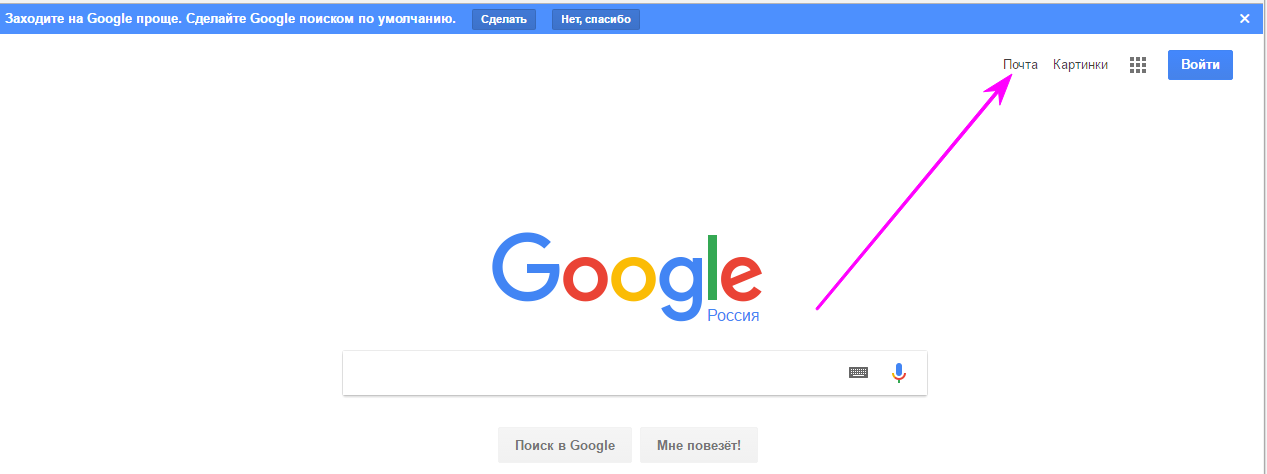
Ενσωματώστε το gadget με το Mail Google Ο ευκολότερος τρόπος.
- Μεταβείτε στις γενικές ρυθμίσεις και βρείτε την ενότητα " Ταχυδρομείο«
- Κάντε κλικ στην προσθήκη λογαριασμού Google.
- Τώρα γράψτε το όνομά σας, τη διεύθυνση αλληλογραφίας, τον κωδικό πρόσβασης και την περιγραφή. Οι δύο τελευταίες παράμετροι δεν είναι υποχρεωτικές.
- Πηγαίνετε περαιτέρω και επιλέξτε με ποιες υπηρεσίες θα συγχρονιστούν ένας λογαριασμός.
- Εάν θέλετε απλώς να χρησιμοποιήσετε το Mail, τότε απενεργοποιήστε τον συγχρονισμό
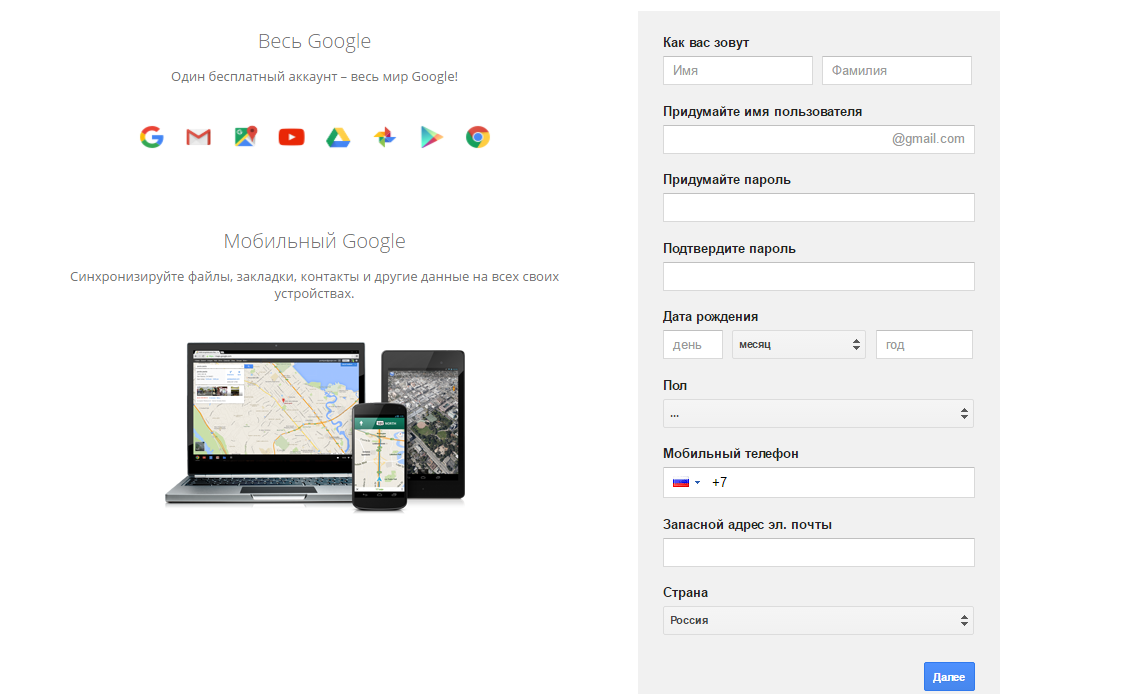
Εγγραφή του λογαριασμού Gmail.com στο iPhone
